想知道如何在Mac上将文件输出为PDF格式吗?您不需要使用像Adobe® Acrobat®这样的程序,就可以轻松的做到这一点。在这篇文章中,我们将向您阐述如何使用最好的Acrobat替代品之一——万兴PDF来将文件转换为PDF格式的文档。
如何在Mac上使用万兴PDF将文件输出PDF格式
在万兴PDF中有两种方法可以将文件输出PDF格式。下载并在Mac上安装程序后,选择以下方法之一,就可以将文件输出PDF格式了。
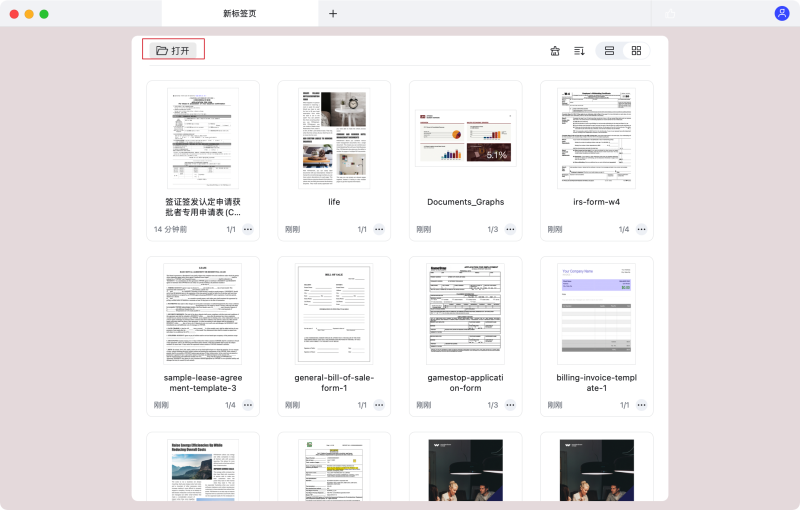
方法1:通过创建PDF文件将Mac上的文件输出PDF格式
转到“文件”菜单并选择“创建”。您将在那里看到几个选项。如下:
- 从文件中创建PDF文件:从您的计算机上的文件中创建PDF文件。
- 从窗口捕获创建PDF文件:您可以在Mac计算机上打开的窗口中生成PDF文件。
- 从选择捕获的区域创建PDF文件:您可以通过选择要捕获的Mac桌面区域来创建PDF文件。
- 从屏幕截图中创建PDF文件:您可以从Mac计算机屏幕的屏幕截图创建PDF文件。
- 空白文档:使用此选项生成一个空白的PDF文件。
方法3:将文档拖动到万兴PDF应用程序以将文件转换成PDF格式
使用万兴PDF在Mac上将文件打印成PDF格式的第三个选项就是简单地将文件拖放到程序窗口或万兴PDF应用程序的图标上。该文件现在将在程序中打开,您可以对文件进行编辑或直接保存文件。
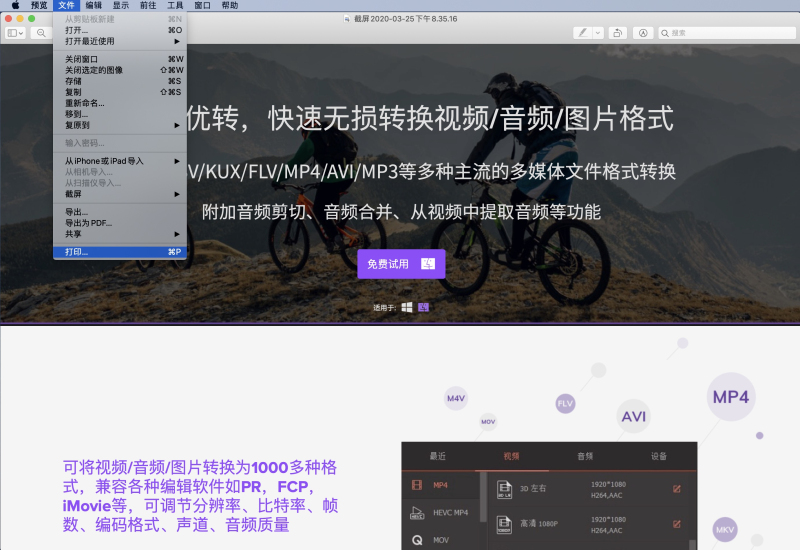
虽然在Mac上将文件打印成PDF格式很容易,但创建PDF文件就相对来说比较难。如果您想要寻找更多的方法来创建PDF文件,万兴PDF可能是您最好的选择。这个程序不仅允许您轻松地在Mac上将文件打印成PDF格式,而且还允许您轻松地管理您创建的PDF文件。您还可以轻松地将多种不同格式的多个文件组合起来,以创建一个新的PDF文件。这是该程序中一个独特的功能,可以帮助您节省大量时间。您还可以轻松地通过高亮文本、标记内容、添加注释或在文本中添加批注来对文件进行注释。
万兴PDF配有一些工具,帮助您轻松创建、编辑、保存甚至打印PDF文件。在PDF文件管理方面,它是一个独一无二的程序,也是定期使用PDF文件的人的必备工具。它使得创建PDF文件变得非常容易。
- 您可以轻松地编辑PDF文件,添加或删除文本、图像,甚至删除文档的整个部分。注释功能还允许您进一步自定义PDF文件。
- 轻松打印PDF文件。您甚至可以选择双面打印PDF文件并用密码保护PDF文件。
- 尽管有许多有用的功能,但是这个程序并不像其他类似的软件程序那样过于复杂。它甚至还非常容易使用,并且非常高效。
- 您可以通过电子邮件和其他云存储选项轻松导出PDF文件。
- 万兴PDF支持macOS X 10.12、10.13、10.14和Catalina 10.15。
拓展阅读:如何使用Mac的内置打印机将文件输出PDF格式?
在Mac上将文件打印为PDF格式基本上意味着您正在将文件导出或转换为PDF格式。虽然这个过程听起来可能很复杂,但事实并非如此。下面介绍如何使用Mac的内置打印机将文件输出PDF格式。
步骤1:首先打开要在Mac上打印为PDF格式的文档。打开文档后,单击“文件”菜单并选择“打印”。您也可以点击键盘上的CMD+P键。
步骤2:在左下角,你应该会看到一个PDF按钮。点击下拉菜单选择“另存为PDF文件”选项。单击对话框中的“保存”,然后选择一个目标文件夹来保存该文件。
您的文件现在将保存为PDF格式,并且您的原始文件还可以在Mac上使用。可以确保的是,通过使用Finder或其他应用程序查找文件后,可以将文件保存为PDF格式。您可以稍后查看该文件,甚至可以使用PDF文件编辑器,如万兴PDF将其转换为PDF格式。


